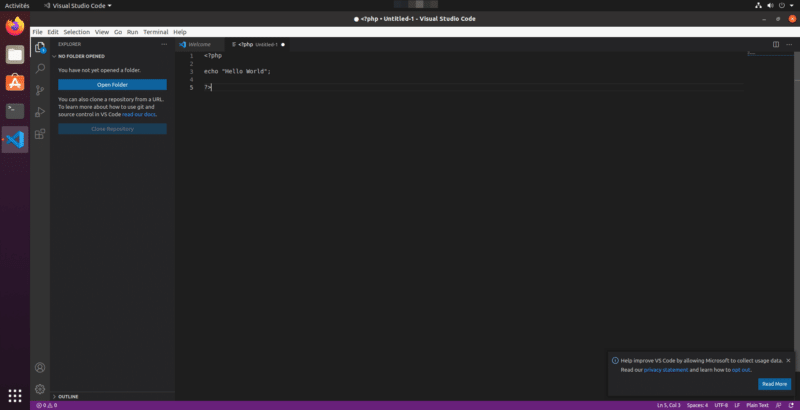Neste tutorial “Como fazer”, veremos como instalar o Microsoft Visual Studio Code IDE no Ubuntu.
Abra o software Ubuntu
Na área de trabalho do Unity, abra o gerenciador de aplicativos do Ubuntu.
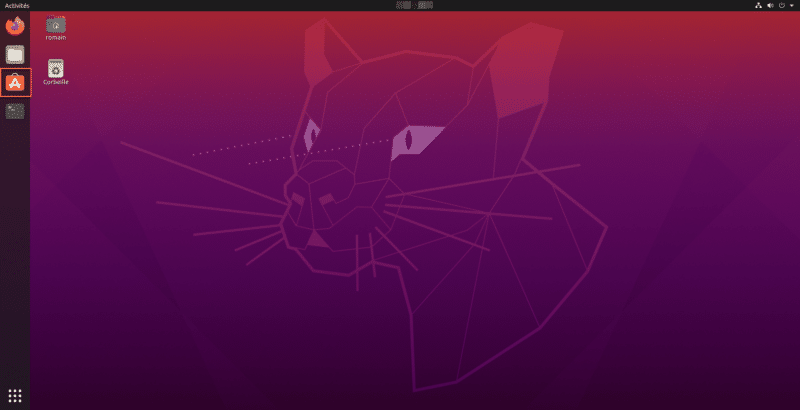
Pesquisar código do Visual Studio
Clique na lupa, para acessar a área de pesquisa, acesse o visual studio e clique no aplicativo VIsual Studio Code.
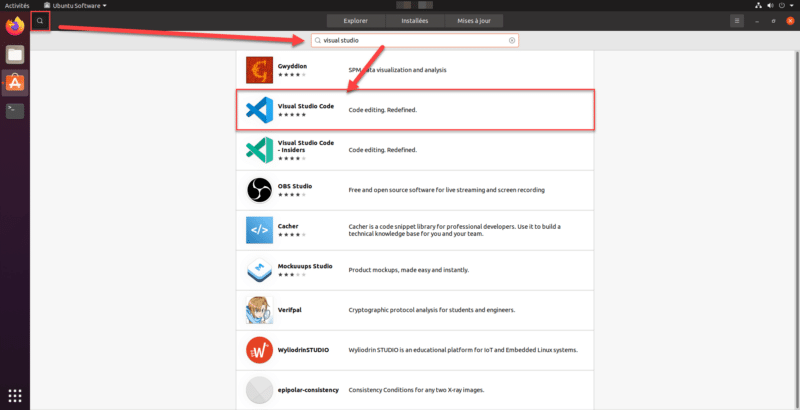
Instale o código do Visual Studio
Na página do aplicativo, clique no botão Instalar.
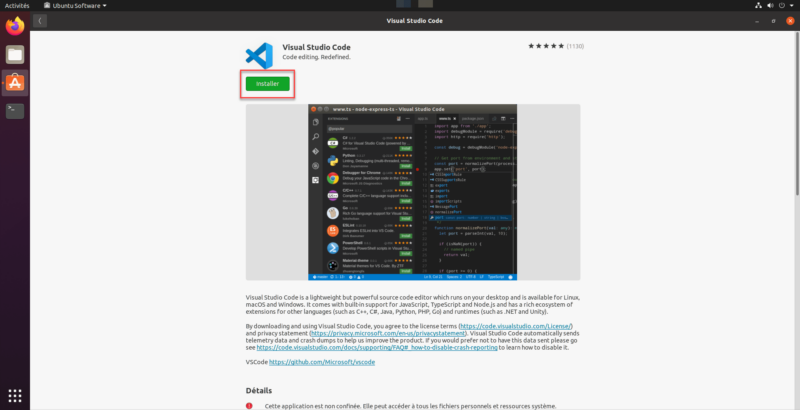
Digite sua senha de sessão
Digite a senha da sua sessão e clique em Autenticar.
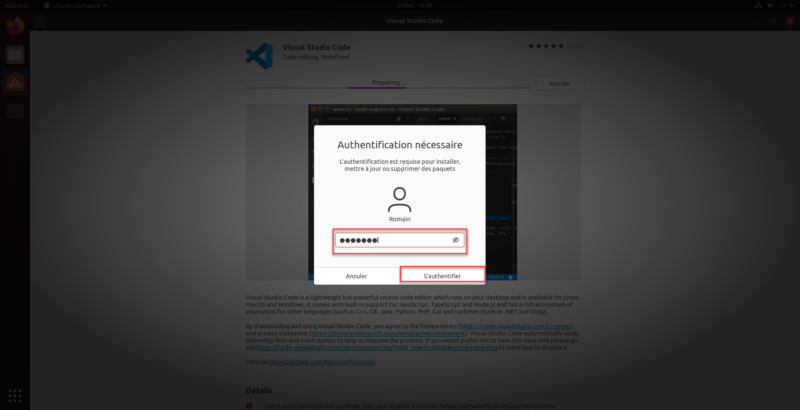
Aguarde enquanto instala o Visual Studio Code no Ubuntu
Aguarde enquanto o aplicativo está sendo baixado e instalado.
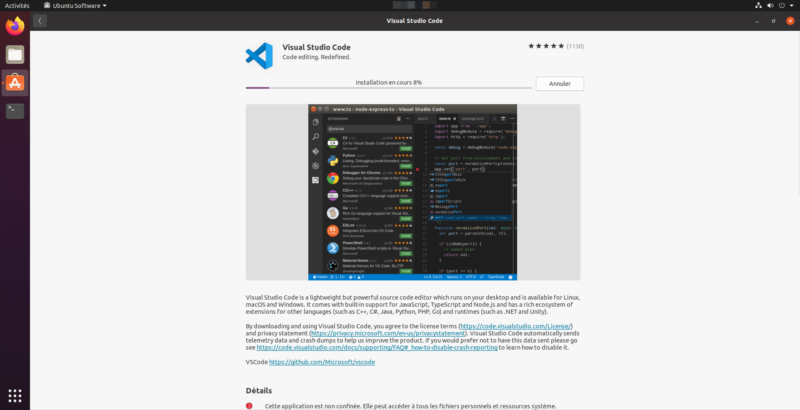
Abra o código do Visual Studio
Assim que a instalação for concluída, feche o Ubuntu Software, clique no ícone do aplicativo para acessar os programas e clique no ícone Visual Studio Code.
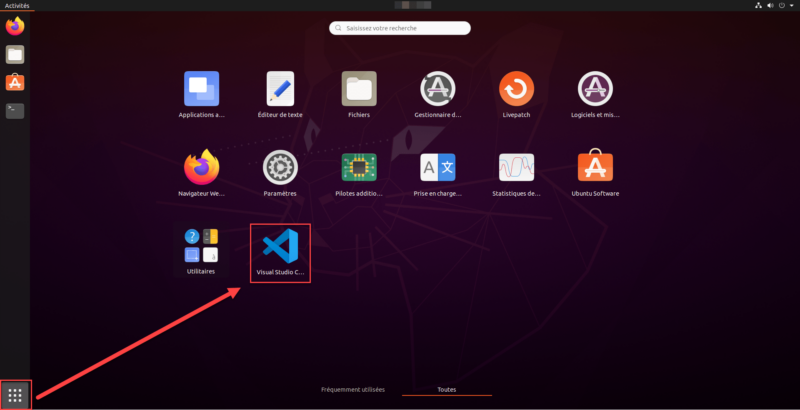
Comece a codificar
Você pode codificar com o Visual Studio Code no Ubuntu.